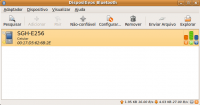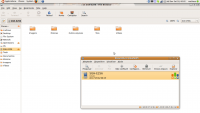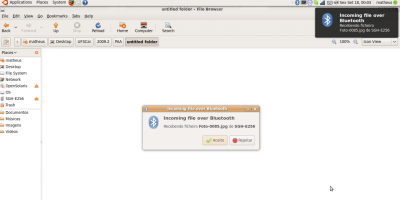Resolvendo problemas com adaptador bluetooth no Ubuntu 9.10
Publicado por Matheus Santana Lima em 29/09/2009
[ Hits: 26.957 ]
Resolvendo problemas com adaptador bluetooth no Ubuntu 9.10
Projeto Blueman e sincronização
Muitos computadores atuais, mesmo os mais recentes não vem com suporte para bluetooth e é necessário a utilização de um dongle, ou seja, um adaptador USB.No entanto muitos não tem suporte das fabricantes para sistemas Linux e, mesmo as mais recentes distribuições, não possuem driver genérico.
No meu caso comprei um adaptador com o chipset Integrated System Solution Corp KY-BT100 Bluetooth Adapter que, por algum motivo, o Ubuntu 9.10 (2.6.28-14-generic #47-Ubuntu SMP Sat Jul 25 01:19:55 UTC 2009 x86_64 GNU/Linux), apesar de reconhecer, não realizava o emparelhamento com qualquer dispositivo, no caso um celular Samsung SGH-E256. Tentei usar o dispositivo hcitool, mas sem sucesso.
hcitool scan
Scanning ...
00:17:D5:62:6B:2E SGH-E256
sudo hcitool cc 00:17:D5:62:6B:2E
$ hcitool con
Connections:
Em "scan" eu busco por dispositivos e encontro o celular, com o MAC 00:17:D5:62:6B:2E. Ao digitar "cc", tento o emparelhamento, mas como pode ser visto em "con", não há nenhuma conexão estabelecida.
Tentei utilizar o aplicativo bluez (Bluetooth Applet 1.8) do Ubuntu, também sem sucesso. No caso da interface gráfica do bluez, nem o dispositivo era detectado.
Depois de muito vasculhar na internet encontrei o Blueman, um gerenciador de Bluetooth construído em GTK, em cima da API BlueZ.
Segundo o site do projeto, suas características incluem:
- Conecta com 3G/EDGE/GPRS via DUN profile
- Conecta com/Criaçãoo de bluetooth networks
- Conecta com dispositivos de entrada
- Conecta do dispositivos de áudio
- Envia/Recebe/Browsing arquivos via OBEX
- Emparelhamento
Foi a minha solução, o Blueman reconheceu meu dispositivo e fez o emparelhamento automaticamente, e me permitiu acessar as pastas do celular de forma bem simples, assim como a troca de arquivos.
Para a instalação, fiz o download do pacote .deb para a versão 9.10 do Ubuntu.
64 bits:
https://launchpad.net/~blueman/+archive/blueman-dailies/+files/blueman_1.20+r474+200909141909~jaunty_amd64.deb
32 bits: https://launchpad.net/~blueman/+archive/blueman-dailies/+files/blueman_1.20+r474+200909141909~jaunty_i386.deb
Depois, no terminal:
sudo dpkg -i blueman_1.20+r474+200909141909~jaunty_amd64.deb
Para executar a GUI, o comando:
blueman-manager
Eventualmente você pode querer usar o apt-get, mas na minha opinião é mais complicado, pois necessita da chave OpenPGP. Entretanto, o artigo explica como fazer:
Sites úteis
Pacotes .deb: https://launchpad.net/~blueman/+archive/blueman-dailiesSite do projeto: http://blueman-project.org/
Obs 1: Para saber o chipset do seu dispositivo USB, digite no terminal o comando lsusb, assim:
lsusb
Bus 006 Device 001: ID 1d6b:0001 Linux Foundation 1.1 root hub
Bus 002 Device 001: ID 1d6b:0002 Linux Foundation 2.0 root hub
Bus 008 Device 001: ID 1d6b:0001 Linux Foundation 1.1 root hub
Bus 007 Device 002: ID 1131:1001 Integrated System Solution Corp. KY-BT100 Bluetooth Adapter
Bus 007 Device 001: ID 1d6b:0001 Linux Foundation 1.1 root hub
Bus 001 Device 002: ID 0c45:63fa Microdia
Bus 001 Device 001: ID 1d6b:0002 Linux Foundation 2.0 root hub
Bus 005 Device 001: ID 1d6b:0001 Linux Foundation 1.1 root hub
Bus 004 Device 001: ID 1d6b:0001 Linux Foundation 1.1 root hub
Bus 003 Device 001: ID 1d6b:0001 Linux Foundation 1.1 root hub
Obs 2: O diretório padrão para o recebimento dos arquivos do celular é /home/nome_usuario/Pública.
Feito os procedimentos acima, seu adaptador usb bluetooth deve funcionar. Até a próxima, Matheus
Usando o Linux com o driver VESA
Comandos rápidos para Mozilla/Firefox
Problema com ícone de rede no Ubuntu 8.10
Tocar DVD no Arch Linux e no KahelOS
Implementar um servidor Linux seguro
Variante ABNT2 em teclado Português (nativo) no Xubuntu [Interface Gráfica] - Configuração
Instalação da placa wireless ENCORE ENLWI-G2 no Ubuntu 10.04 LTS
Acredito que não seja o mérito discutir isto aqui.
Mas alguém tem notado que a distribuição que tem maior número de "probleminhas" é o Ubuntu?
Será que o nosso amigo Ubuntu não tem sido menosprezado(ou super admirado) na fase de testes?
Eu to usando BT suave no U9.04. Geralmente essas versoes UX.04 tem me dado problemas... mas enfim, depois a gnt resolve e ate logo...
não precisa instalar os pacotes do Jaunty, na central de programas do ubuntu já tem, é só procurar por blueman e clicar em instalar.
Boa dica. sofri muito com meu dongle chinesinho
Patrocínio
Destaques
Artigos
Compartilhando a tela do Computador no Celular via Deskreen
Como Configurar um Túnel SSH Reverso para Acessar Sua Máquina Local a Partir de uma Máquina Remota
Configuração para desligamento automatizado de Computadores em um Ambiente Comercial
Dicas
Como renomear arquivos de letras maiúsculas para minúsculas
Imprimindo no formato livreto no Linux
Vim - incrementando números em substituição
Efeito "livro" em arquivos PDF
Como resolver o erro no CUPS: Unable to get list of printer drivers
Tópicos
HD externo modelo SDK SSD com 15,26 TiB aparece como unidade não aloc... (2)
Linux rodando do hd externo ou ssd? (1)
Notebook Novo. Aceita Duplo Boot? (6)
Redirecioname... de pasta desktop em cliente Linux ingressado a um AD ... (0)
Top 10 do mês
-

Xerxes
1° lugar - 64.150 pts -

Fábio Berbert de Paula
2° lugar - 48.835 pts -

Buckminster
3° lugar - 17.966 pts -

Mauricio Ferrari
4° lugar - 15.146 pts -

Alberto Federman Neto.
5° lugar - 13.141 pts -

Diego Mendes Rodrigues
6° lugar - 13.098 pts -

Daniel Lara Souza
7° lugar - 12.259 pts -

Andre (pinduvoz)
8° lugar - 10.335 pts -

Alessandro de Oliveira Faria (A.K.A. CABELO)
9° lugar - 10.274 pts -

edps
10° lugar - 10.265 pts
Scripts
[Python] Automação de scan de vulnerabilidades
[Python] Script para analise de superficie de ataque
[Shell Script] Novo script para redimensionar, rotacionar, converter e espelhar arquivos de imagem
[Shell Script] Iniciador de DOOM (DSDA-DOOM, Doom Retro ou Woof!)
[Shell Script] Script para adicionar bordas às imagens de uma pasta